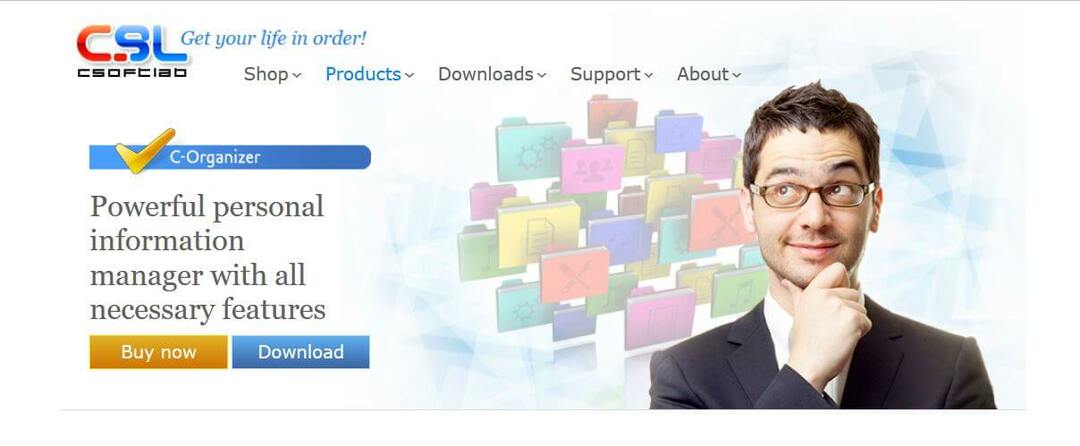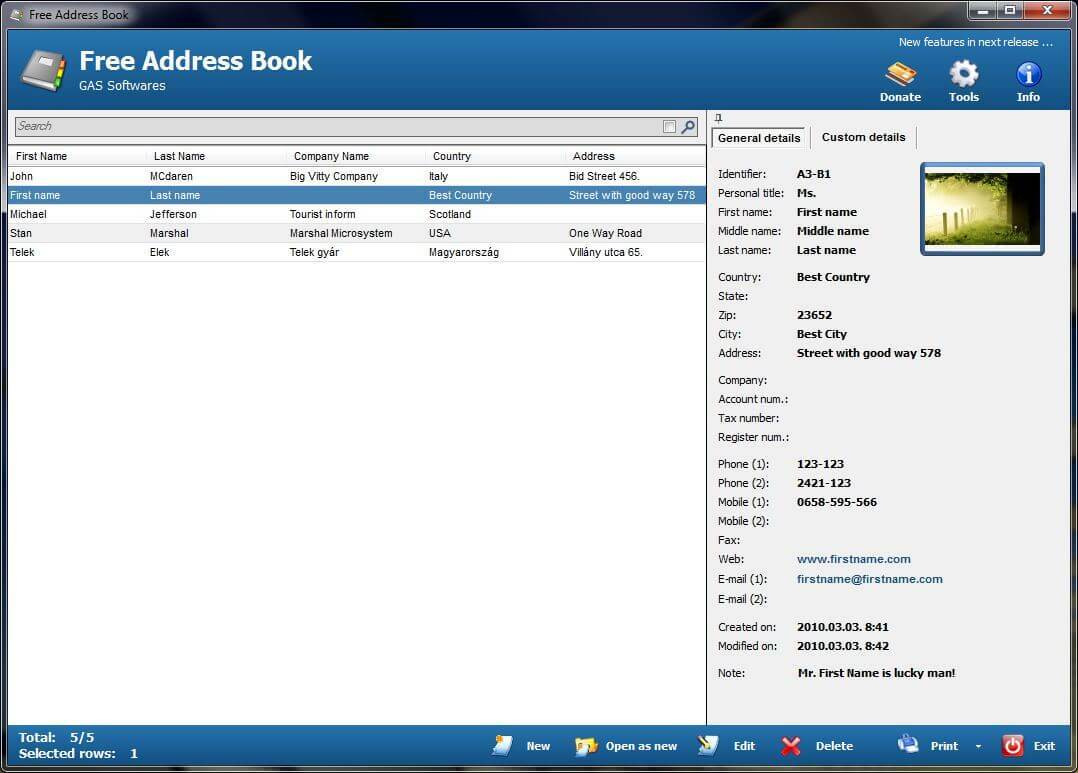- 가상 데스크탑 소프트웨어는 데스크탑을 정리하고 정리하는 데 도움이됩니다.
- Windows 10에는 TaskView라는 기본 제공 가상 데스크톱 기능이 있지만 매우 제한적입니다.
- 가상 데스크톱 도구를 사용하면 단일 데스크톱에서 응용 프로그램과 바로 가기를 누르는 대신 여러 가상 모니터를 탐색 할 수 있습니다.
- 무료 및 유료 모두에서 최고의 가상 데스크톱 도구를 포함하도록이 목록을 만들었습니다.
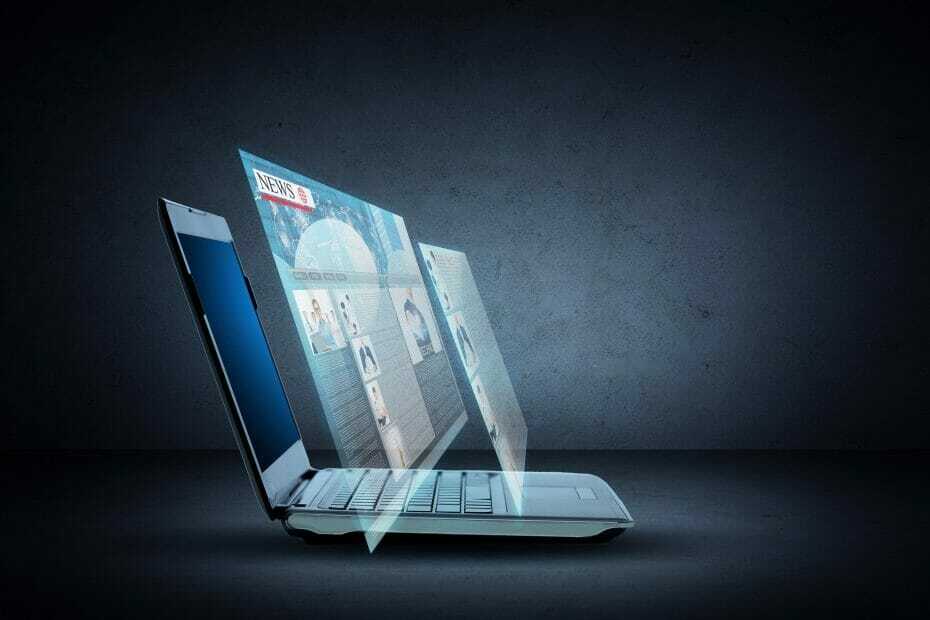
가상 데스크톱 소프트웨어를 사용하면 사용자가 여러 데스크톱에서 프로그램을 열 수 있습니다.
모든 것을 열고 짜는 대신 응용 프로그램 작업 표시 줄에서 가상 데스크톱을 생성하고 대신 배치 할 수 있습니다. 결과적으로 복잡함을 제거하여 데스크탑 정리를 줄일 수 있습니다.
Microsoft는 가상 데스크톱 기능을 Windows 10에 통합했습니다. 액세스하려면 작업보기 작업 표시 줄의 버튼. Windows 10 사용자는 추가 타사가 필요하지 않다고 생각할 수 있습니다. 가상 데스크탑 소프트웨어.
그러나 기본 제공 작업보기는 매우 기본적이고 제한된 옵션이 있습니다. 예를 들어 가상 데스크톱에 개별 배경 화면을 추가하거나 단축키를 맞춤 설정할 수 없습니다. 이 경우 타사 솔루션으로 전환 할 수 있습니다.
PC를위한 최고의 가상 데스크톱 소프트웨어는 무엇입니까?

최고의 가상 데스크톱 도구 목록에서 가장 중요한 것은 Shells입니다. Shells는 간단하고 비용 효율적인 솔루션으로 빠르게 세계에서 가장 많이 선택되는 솔루션 중 하나가되었습니다. 지금부터 5 분 이내에 Windows를 실행하는 Shells 가상 데스크톱을 사용할 수 있습니다.
간단히 말해서, Shells는 Stadia가 게임 용인 일반 PC 사용자를위한 것이며 더 저렴하고
이 서비스는 웹 브라우저가있는 모든 장치 또는 데스크톱 및 모바일 응용 프로그램에서 액세스 할 수 있으므로이 서비스를 통해 iPad에서도 Windows의 성능을 활용할 수 있습니다.
실제로 스마트 TV에서 스마트 폰으로 여러 장치에서 Shells에 액세스 할 수 있습니다.
새 컴퓨터처럼 실행되도록 이전 PC에서도 사용합니다. Shells 가상 머신은 미래 지향적이며 전 세계 데이터 센터에 전략적으로 배치 된 서버에서 500mbps 대역폭으로 실행됩니다.
또한 데이터 동기화, 보안 또는 전력 부족과 같은 문제에 대해 걱정할 필요가 없습니다.
이러한 모든 작업은 클라우드의 Shell이 처리하므로 항상 안전하고 액세스 할 수 있습니다.
기본적으로 직장에서 PC에서 Shells 가상 데스크톱에 액세스하고 집으로가는 동안 휴대폰에서 더 많은 것을 조정할 수 있습니다. 이 모든 것이 당신이가는 길을 잃지 않고 있습니다.
장치에 관계없이 Shells는 언제 어디서나 자신의 Windows 가상 데스크톱에 액세스 할 수있는 최상의 옵션이라고 생각합니다.

포탄
손에 든 장치에 관계없이 Shells는 자신의 클라우드 PC로 전환합니다!

Dexpot 가상 데스크톱 중 최고입니다. 소프트웨어 프로그램 Windows의 경우. 개인적인 용도로 무료로 사용할 수 있습니다. 그러나 상업적 사용을 위해서는 라이선스를 구입해야합니다.
Dexpot을 사용하면 Windows 내에서 20 개의 가상 데스크톱을 설정할 수 있습니다. 이 소프트웨어의 가장 좋은 점은 별도의 배경 화면, 화면 보호기, 단축키 및 사용자 정의 해상도를 제공하여 해당 데스크탑을 사용자 정의 할 수 있다는 것입니다.
각 데스크탑이 고유 한 소프트웨어와 파일 바로 가기를 갖도록 아이콘을 배포 할 수도 있습니다. 사용자 지정의 양은 Windows 10의 작업보기에서 수행 할 수있는 것보다 훨씬 많습니다.
Dexpot에는 MouseEvents, Taskbar Pager, Dexcube 및 Wallpaper Clock과 같은 수많은 추가 플러그인도 포함되어 있습니다. 제가 가장 좋아하는 것은 가상 데스크톱을 전환 할 때 3D 회전 큐브 효과를 활성화하는 Dexcube입니다.
데스크탑 슬라이드 쇼 플러그인은 슬라이드 쇼와 거의 동일한 가상 데스크탑 사이를 자동으로 전환합니다. 가상 데스크톱에 사이드 바 가젯을 추가하는 가젯을 포함하여 Dexpot에 추가 할 수있는 몇 가지 실험적 플러그인도 있습니다.
⇒ Dexpot 다운로드

VirtuaWin 최소한의 시스템 리소스를 사용하고 많은 구성 옵션이있는 가상 데스크톱 소프트웨어입니다.
이 프로그램은 Windows ME부터 모든 Windows 플랫폼에서 작동하며 프로그램의 휴대용 버전도 있습니다. 이것은 데스크탑에 추가 할 수있는 오픈 소스 소프트웨어입니다.
VirtuaWin은 기본적으로 가상 데스크톱간에 전환하고 메뉴에서 다른 옵션을 선택할 수있는 시스템 트레이 앱입니다.
그러나 설정 창에는 가상 데스크톱 제목, 레이아웃, 핫키, 마우스 동작 등을 사용자 지정할 수있는 다양한 구성 옵션이 여전히 포함되어 있습니다.
VirtuaWin의 가장 좋은 점 중 하나는 최소한의 리소스 사용으로 최대 20 개의 가상 데스크톱을 지원한다는 것입니다. 플러그인과 유사한 모듈을 사용하여 기능을 향상시킬 수 있습니다.
소프트웨어 웹 사이트에는 VirtuaWin 모듈 디렉토리에 추가 할 수있는 다양한 추가 모듈이 포함되어 있습니다.
예를 들어, VMPreview는 창 또는 전체 화면 모드에서 가상 데스크톱의 미리보기를 제공합니다. 그리고 KvasdoPager는 Linux의 Gnome 호출기와 유사한 가상 데스크톱 호출기를 작업 표시 줄에 추가합니다.
⇒ VirtuaWin 다운로드

가상 차원 고유 한 미리보기 창이있는 Windows 용 오픈 소스 가상 데스크톱 소프트웨어 솔루션입니다. 대부분의 Windows 플랫폼과 호환되며 Win 95에서도 실행될 수 있습니다.
이 소프트웨어 프로그램을 사용하면 20 개 이상의 가상 데스크톱을 설정할 수 있습니다. 앞서 언급했듯이 Virtual Dimension의 미리보기 창은 바로 아래 샷에서와 같이 각 가상 데스크톱 내에서 열리는 응용 프로그램을 보여주는 소프트웨어에 가장 새로운 추가 기능 일 것입니다.
이를 통해 사용자는 아이콘을 끌어서 놓기하여 한 데스크톱에서 다른 데스크톱으로 소프트웨어 창을 이동할 수 있습니다. 또한 미리보기 창을 통해 사용자는 창에 투명도를 추가하고 상단에 유지되도록 고정 할 수 있습니다.
Virtual Dimension의 설정 창에는 다양한 구성 옵션이 있습니다. 여기에서 가상 데스크톱에 대한 사용자 정의 전역 단축키를 설정하고, 대체 배경 화면을 추가하고, 제목을 사용자 정의하고, 소프트웨어의보다 일반적인 키보드 단축키를 구성 할 수 있습니다.
또한 소프트웨어에는 활성화 된 가상 데스크톱의 제목을 표시하는 OSD (On Screen Display) 옵션이 포함되어 있습니다. 따라서 Virtual Dimension에는 가상 데스크톱에 대한 적절한 사용자 지정 설정이 있습니다.
⇒ Virtual Dimension 다운로드

DeskSpace 이전에는 3D 큐브 전환 효과를 통합 한 최초의 가상 데스크톱 소프트웨어 인 Yod’m 3D로 알려졌습니다. 그러나 새로운 게시자가 소프트웨어에 대한 권한을 획득 한 이후 Yod’m 3D는 DeskSpace가되었습니다.
이 소프트웨어는 32 비트 및 64 비트 Windows 플랫폼에서 작동하며 14 일 평가판 패키지를 사용해 볼 수 있습니다.
DeskSpace의 주요 참신함은 Compiz 창 관리자를 에뮬레이트하는 놀라운 3D 큐브 전환 효과입니다. 리눅스. 3D 큐브의 각면에있는 6 개의 가상 데스크톱에 소프트웨어를 배열 할 수 있으며, 키보드를 사용하거나 창을 데스크톱 가장자리로 끌어서 빠르게 전환 할 수 있습니다.
사용자는 DeskSpace의 시스템 트레이 메뉴에서 가상 데스크탑의 배경 화면, 아이콘 및 제목을 구성 할 수도 있습니다. Deskspace의 3D 큐브는이 소프트웨어를 대부분의 대체 VD 패키지보다 훨씬 더 재미있게 만들어 주며, 프로그램은 시각 효과에도 불구하고 여전히 원활하게 실행됩니다.
⇒ DeskSpace 다운로드

BetterDesktopTool 사용자가 창 타일 미리보기를 정렬 할 수있는 높은 등급의 가상 데스크톱 소프트웨어 프로그램입니다. 따라서 Mac OS X의 Exposé 바둑판 식 창 미리보기와 유사한 옵션을 통합합니다.
개인적인 용도로는 무료입니다. BetterDesktopTool을 사용하면 20 개 이상의 가상 데스크톱을 설정할 수 있습니다. 소프트웨어 창에는 Windows 및 데스크탑 개요 바둑판 식 창 미리보기를 사용자 정의하기위한 탭.
그것은 또한 가상 데스크탑 가상 데스크톱을 구성 할 수있는 탭입니다. 바로 아래의 스냅 샷에서와 같이 모든 가상 데스크톱의 미리보기를 한 번에 표시하는 개요 기능에 대한 핫키 또는 마우스를 구성 할 수 있습니다.
핫 에지는이 소프트웨어의 또 다른 새로운 측면으로, 창을 화면 가장자리로 끌어서 데스크톱간에 창을 이동할 수 있습니다.
또는 커서를 화면 가장자리로 이동하여 가상 데스크톱간에 전환 할 수 있습니다. 또한 BetterDesktopTool을 사용하면 모든 데스크톱에서 열려있는 전역 응용 프로그램을 선택할 수 있습니다.
모든 추가 Exposé 창 개요 설정이 맨 위에 있으면 BetterDesktopTool이 많이 포함됩니다.
⇒ BetterDesktopTool 다운로드
이들은 Windows에서 멀티 태스킹을 변환하는 최고의 가상 데스크톱 관리자 소프트웨어입니다. 이러한 프로그램을 사용하면 작업보기가 포함되지 않은 Windows 플랫폼에 가상 데스크톱을 추가 할 수 있습니다.
이러한 타사 프로그램에는 Windows 10의 작업보기보다 훨씬 더 광범위한 가상 데스크톱 사용자 지정 옵션이 있습니다.
자주 묻는 질문
ㅏ 가상 데스크탑 생산성을 향상시키고 데스크탑을 정돈합니다. 응용 프로그램을 빠르게 실행하고 창을 전환 할 수있는 개인화 된 가상 데스크톱을 만들어 작업을 더 잘 구성 할 수 있습니다.
가상 데스크톱을 만들 수 있습니다. Windows 10 작업보기 사용. 하지만 더 쉬운 방법은이 목록에서 언급 한 가상 데스크톱 도구 중 하나를 다운로드하는 것입니다.
Amazon WorkSpaces가 최고입니다. 가상 데스크탑 소프트웨어 비즈니스를위한. 그러나 Shells는 개인적인 용도로 이상적입니다.